유튜브(YouTube)라는 이름은 영어 단어인 '유'(You, 당신)와 텔레비전의 별칭인 '튜브'(tube)의 합성어로 전 세계 최대 규모의 동영상 공유 사이트입니다. 2006년 10월에 구글이 유튜브를 인수해서 2007년부터 국가별 현지화 서비스를 시작하였고, 한국어 서비스는 2008년 1월부터 시작되었습니다.
현재 국내에서 유튜브는 나이와 상관없이 많은 분이 서비스를 이용하고 있으며, 또한 많은 분이 크리에이터로 참여하고 있습니다. 어른들은 물론 아이까지 나이와 상관없이 유튜브에 동영상을 업로드하고 꿈을 키우고 있습니다.



유튜브는 초등학생들 장래 희망 1위가 '유튜브 크리에이터' 일 정도로 많은 관심을 받는 서비스로 최고의 인기 직업이 되었고, 요즘에는 유튜브 크리에이터로 많은 돈을 버는 사람들도 심심치 않게 볼 수 있습니다. 독창적인 콘텐츠가 있다면 나이, 성별과 상관없이 누구나 도전해볼 만한 영역이라고 생각합니다.
오늘은 '유튜브 바로가기'를 간단하게 등록해 유튜브 홈페이지(www.youtube.com)를 아주 쉽게 접속하는 두 가지 방법에 대해 자세히 알아보겠습니다.



유튜브 바로가기를 만드는 방법은 웹 브라우저와 윈도우 운영체제에서 하는 두 가지 방법이 있습니다. 아래 목차의 내용대로 설명하도록 하겠습니다.
'유튜브 바로가기 알아보기'
목차
ㆍ 유튜브 바로가기 방법 첫 번째
- 크롬(Chrome) 웹브라우저로 '유튜브 바로가기' 만들기
- IE(Internet Explorer) 웹브라우저로 '유튜브 바로가기' 만들기
ㆍ 유튜브 바로가기 방법 두 번째
- 윈도우(Windows) 운영체제에서 '유튜브 바로가기' 만들기



유튜브 바로가기 방법 첫 번째
유튜브 바로가기 첫 번째 방법은 웹브라우저에서 직접 '유튜브 바로가기'를 만드는 방법입니다. 여기서는 두 가지 웹 브라우저를 이용하여 '유튜브 바로가기' 방법을 알려드리겠습니다.



한가지는 IE(Internet Explorer) 웹 브라우저로 윈도우가 운영체제로 설치되어 있다면 기본으로 설치된 브라우저입니다. 또 다른 한가지는 크롬(Chrome) 웹 브라우저로 구글에서 제공하는 무료 웹 브라우저입니다.
유튜브 홈페이지는 크롬(Chrome) 웹 브라우저에 가장 최적화되어 있어 크롬에서 유튜브 서비스를 이용하는 것이 가장 좋습니다. 그럼 웹 브라우저에서 유튜브 바로가기에 대해 자세히 알아보겠습니다.
크롬(Chrome) 웹브라우저로 '유튜브 바로가기' 만들기
먼저 크롬 웹브라우저가 설치가 안되어 있다면 아래 링크로 가서 간단히 설치하시면 됩니다.
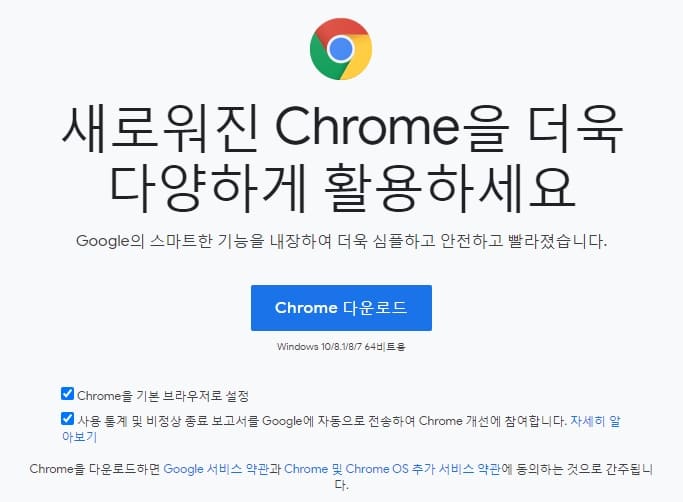

검색창에서 '유튜브'를 검색합니다.

'유튜브 홈페이지'에 접속합니다.
유튜브 홈페이지 (www.youtube.com) 바로가기

① 아이콘을 클릭합니다.
② '도구 더보기'를 선택합니다.
③ '바로가기 만들기'를 선택합니다.

① 원하시는 명칭을 입력합니다. (기본값은 YouTube 입니다.)
② '만들기' 버튼을 클릭하면 윈도우 바탕화면과 시작프로그램 영역에 '유튜브 홈페이지' 접속 아이콘이 생성됩니다.

① 시작 메뉴에 유튜브 바로가기 메뉴가 추가된 것을 확인할 수 있습니다.

윈도우 바탕화면에 유튜브 바로가기 아이콘이 추가된 것을 확인할 수 있습니다.
생성된 아이콘이나 메뉴를 클릭하면 유튜브 홈페이지에 접속합니다.



IE(Internet Explorer) 웹브라우저로 '유튜브 바로가기' 만들기

검색창에서 '유튜브'를 검색합니다.

'유튜브 홈페이지'에 접속합니다.
유튜브 홈페이지 (www.youtube.com) 바로가기

① 아이콘을 클릭합니다.
② '시작 메뉴에 사이트 추가'를 선택합니다.

① 원하시는 명칭을 입력합니다. (기본값은 유튜브 접속 URL입니다.)
② '추가(A)' 버튼을 클릭하면 작업표시 영역과 시작프로그램 영역에 '유튜브 홈페이지' 접속 아이콘이 생성됩니다.


① 작업표시 영역과 시작 메뉴에 유튜브 바로가기 메뉴가 추가된 것을 확인할 수 있습니다.

시작 메뉴에 유튜브 바로가기 메뉴를 바탕화면에 추가하는 방법입니다.
① 시작 메뉴에 유튜브 바로가기 메뉴를 마우스로 끌어서 바탕화면에 놓으면 바탕화면에 아이콘이 추가됩니다.
생성된 아이콘이나 메뉴를 클릭하면 유튜브 홈페이지 화면을 확인하실 수 있습니다.



유튜브 바로가기 방법 두 번째
유튜브 바로가기 두 번째 방법은 윈도우(Windows) 에서 '유튜브 바로가기'를 만드는 방법입니다.
거의 모든 분은 윈도우(Windows) 운영체제를 사용하실 거로 생각합니다. 윈도우의 기본 기능을 이용해서 아주 쉽게 '유튜브 바로가기'를 만드실 수 있습니다.
윈도우(Windows) 운영체제에서 '유튜브 바로가기' 만들기

① 마우스 오른쪽 버튼을 클릭해서 나오는 메뉴에서 '새로 만들기(W)'를 선택합니다.
② '바로 가기'를 선택합니다.

① 'www.youtube.com' 를 입력해주세요.
② '다음' 버튼을 클릭하면 바로 가기 이름을 지정하는 화면이 나타납니다.

① 생성되는 아이콘의 이름을 입력해주세요. 저는 '유튜브 바로가기' 로 지정했습니다.
② '마침' 버튼을 클릭하면 바탕화면에 입력된 바로가기 이름으로 '유튜브 바로가기' 아이콘이 생성됩니다.

윈도우 바탕화면에 유튜브 바로가기 아이콘이 추가된 것을 확인할 수 있고, 아이콘을 클릭하면 유튜브 홈페이지 화면을 확인하실 수 있습니다.



위 방법은 웹 브라우저 접속 없이 하는 방법으로 두 가지 방법 중 편하신 방법으로 유튜브 바로가기를 만드시면 좋을 것 같습니다.






지금까지 '유튜브 바로가기'에 대해 알아보았습니다. 유튜브(www.youtube.com) 사이트를 매번 검색해서 접속하는 것도 방법일 수는 있겠으나 은근히 귀찮은 일이라고 생각합니다.
컴퓨터에서 자주 유튜브 홈페이지에 접속하시는 분이라면 위의 두 가지 방법을 추천해 드립니다.



또한, 위 방법을 조금만 활용한다면 원하는 사이트에 바로가기를 쉽게 만들 수도 있으니 자주 접속하는 사이트를 위와 같은 방법으로 만들어 놓고 편하게 이용하실 수 있습니다.



이상으로 쉽게 '유튜브 바로가기' 방법에 대해 마치겠습니다.

